
一人でバンド系ミュージックビデオをつくって出演する
ミュージックビデオ───それは音楽をやる人間の憧れ。
ですよね。少なくともぼくはそう。アーティストのミュージックビデオ、かっこいい。
特にぼくはバンド系音楽が原点なので、メンバーの演奏シーンとか出てくるのが最高に好きなのだ。ああぼくもミュージックビデオに出たい。ミュージシャン気分を味わいたい。
ということで作ってみました。ミュージックビデオ。
-編曲・演奏・出演・撮影:ぼく-
ミュージックビデオっぽい。っぽくないですか?
ということで、ミュージックビデオを作るにあたってやったことを備忘録も兼ねて書き連ねようと思います。曲自体の制作やコンセプトについてはまた別の機会に。
■ そもそもなぜミュージックビデオを作ったの?
憧れではあるミュージックビデオですが、ぶっちゃけ今まで作りたいと思ったことは特にないんですよね。なぜなら「作れると思ってないから」。
じゃあなんで今回ミュージックビデオを作ったかというと、きっかけはブルーアーカイブの3周年アート企画です。
🎉【3周年ファンアート大募集】🎉
— ブルーアーカイブ公式 (@Blue_ArchiveJP) January 23, 2024
3周年のお祝い企画として、ファンアートを大募集します!
ハッシュタグ #ブルアカ3周年アート を付けて作品を投稿すると、特別な賞品が貰えるかもしれません…!
🔹開催期間
2024/1/23(火) 11:00 〜 2024/3/31(日) 23:59
🔹詳細https://t.co/diNoodPA5P… pic.twitter.com/tWclHDdqr4
毎年参加しているこの制作系イベント、今回はオリジナル曲ではなくゲーム曲のアレンジで、しかも北欧系のサウンドを意識して制作しました。もっというと具体的にはStundomを意識してます。
今回ブズーキを弾いたのもこのバンドの影響です(Stundomはブズーキではなくシターンですが)。
もともと動画を撮るつもりはなく、楽器だけ録音していつものイラスト動画にしようかなと思ってたんですが、このStundomのミュージックビデオの空気感が好きでして、どうせならそういうのも込みで北欧バンドサウンドを目指してみようかなと思ったわけです。
■ コンセプト
ミュージックビデオを作るにあたってまず思いついたのが、ぼくがよく作る分割演奏動画です。これとか。
これは「演奏を録音するときについでに録画する」という手法で作るので、ライブ感があって制作はお手軽めではあるのだけど、防音室内で撮ることになるのでちょっと毛色が違う。
やっぱり「Stundomみたいな自然光の差し込む古めかしい音楽堂での演奏」みたいなコンセプトが良いんだよなー。寂しさとぬくもりが同居するような感じにしたい!
となるとやっぱり「録音は先に済ませておいて、どこかでロケする」ということになるので、すごく敷居が高くなる。けどやってみたい。。。
■ やりたいことを整理する
とりあえず何をやりたいか整理して、できるかどうか検証してみます。
ピアノがある古めかしい空間で撮りたい
演奏シーンはしっかり背景をボカシてかっこいい感じにしたい
Stundomのビデオのような古めかしい映画っぽく見せたい
カメラマンはつけたくないけど、カメラは動かしたい
自分の演奏シーンを合成してバンドライクに見せたい
1. ピアノがある古めかしい空間で撮りたい
まずは場所の確保なんだけどいきなり敷居が高い。今回はブルーアーカイブの曲アレンジということで、できれば古めかしい学校の音楽室や音楽講堂が良いんだけど、ググってもレンタルできそうな情報はない。さすがになんの後ろ楯もない一般人のおっさんがそういう教育機関に確認するのも怪しさがすごいのでやりたくない。
幸い近所にちょっとしなびた市のピアノ付き中ホールみたいな場所があるので、そこにしようかなーとも思っていた矢先、レンタルスペースの情報サイト経由で見つけたのがこちら。
都心でない田舎のレンタルスペースでピアノ有り物件なんてあるわけもない。。。と思っていたら、まさか存在するとは。
内装工事をやってる会社の持ち物らしく、倉庫の雰囲気も良さそう。偶然にもぼくが使いたいと思っていた場所のイメージにかなり近い。ピアノが金である必要はあんまりないんだけど、まあそれはいいか。しかも値段もお手頃!ここにしよう。
2. 演奏シーンはしっかり背景をボカシてかっこいい感じにしたい
これは手持ちのCanonのEOS90Dを使うことにしました。持ってて良かった一眼レフ。

自撮りをしたことがないのでちゃんと自動でフォーカスが合うのかどうか心配だけど、家で試した限りまあ大丈夫そう(実際はいくつかピンボケ動画も撮れていたのでオートフォーカス頼みも難しい)。
3. Stundomのビデオのような古めかしい映画っぽく見せたい
試し撮りしてみたけど、ただ色味を変えるだけだとあんまり雰囲気が出ない。なんでだろうなーと調べてみると、下記のような工夫がいるみたいです。なるほど。
ミュージックビデオは24fpsが一般的。フレームレートを上げるほどミュージックビデオではなく音楽放送番組のような仕上がりになる。
動画はLog撮影して編集ソフトでカラーグレーディングする。
フレームレートは言われてみたらなるほど、という感じ。映画とかも24fpsらしい。これはカメラ側の設定でもできるし、動画編集ソフトでもできる。
問題はLog撮影。調べた感じ、Log撮影は音響で言うところのアウトボード無しなフラット収録で、後でEQなどで味付けできるようにダイナミックレンジを維持してるようなイメージかなと。たぶん普通の設定だとコントラストとか掛け撮り状態で、その後に色味を調整しようにもうまく分離できないんだろうなーと思います。たぶん。
困ったことにEOS90DはLog撮影ができない。まじかー。。。と思ったら擬似的にLogっぽくする技があるらしい。
周波数特性をキャンセルするEQみたいな感じかな。なにはともあれこれでいけそう。
4. カメラマンはつけたくないけど、カメラは動かしたい
一人制作の一番のネック。どうやって動きのある映像を作るか。前にインタビューを受けたときに自動でカメラがスライドするレールを見たことがあったんだけど、調べたらめちゃくちゃ高いし動きも限られてる。
なんというか、自走する感じのやつはないものか、しかもリモートコントロールできると尚良し。。。と思ったら見つけました。あるのか。
https://www.amazon.co.jp/dp/B0CFQBTDJ

まあこれも安くはない。しかもぼくがカメラに疎いからかもしれないが、知らない中国メーカーだ。。。迷う。
が、思い切ってMy New Gearしました。ポイントで。

想像よりも良く出来てる。重量感とか高級感とか。Anker的な立ち位置の中国ブランドかもしれない。気に入りました。まあ、この動画以外にどれだけ使うのか、という話は置いといて。。。
ちなみに海外のレビュー動画とか見ると絨毯の上や凸凹のあるところではうまく走らないみたい。なのでそういうところで使う場合は別の工夫が入りそうだけど、倉庫の床くらいなら大丈夫でした。
5. 自分の演奏シーンを合成してバンドライクに見せたい
今回は打ち込み無しで全部自分で弾いたので、それぞれの楽器演奏シーンを収めておきたいんだけど、バラバラで演奏シーンを繋ぎあわせただけだと空間を感じにくい。日が差し込むあの空間でポツンとバンドが演奏してる感じが出したい!
なのでそれぞれの演奏動画を合成することを考えてみます。
合成となるとまずクロマキー合成が思い浮かぶけど、「背景の合成」ではなく「バンド全体の合成」なのでサイズ感とか違和感がありそう。

そもそもバンド全体の画を映すためには全身が映るくらい引いたカメラでグリーンバック撮影しないといけないんだけど、その場所を探すのがまた大変。
ということで定点カメラで撮った複数の映像を合成する方針を考えてみます。昔、演奏動画でぼくが部屋にフェードインするのを作ったことがあって(定点カメラで誰もいない状態の動画からぼくの演奏シーンをクロスフェード)、定点カメラだと割と合成は簡単なのでは、という自信もありまして。
この22秒あたりのシーン。
この合成のアイデアも事前に自宅でちょっとテストしてみると意外と簡単にいけることが判明。全体の構図とかは現地で考えるとして、まあなんとかなりそう。
■ 撮影用アイテム一覧
撮影できそうだということが見えてきたので、場所を押さえて荷物の準備。なにせ初の試みなのでちゃんとシミュレーションして持っていくものをリストアップしておかないと現地入りして泣くことになる。
1. バイオリン一式
一番メイン。たまに肩当てとか入れ忘れるので要注意。
2. ブズーキとピック
ピックも忘れがち&紛失しがちなのでちゃんと予備まで入れときます。
3. ベースとストラップ、アンプ、シールド、ワイヤレス環境(LINE6 Relay10)
ベースは普段ストラップ使わないので忘れちゃいけない。あとベースは生音がほぼ聴こえないのでモニター用にアンプが必要。ベースアンプは持ってないのでギターアンプで代用。カメラマンも自分でやるのでワイヤレスで動きやすくしておきたい。
4. モニター用Bluetoothスピーカー
今回はいわゆる「当て振り」なので、音を流しながら合わせて弾く必要があり、そのモニター用です。オプションとしてイヤフォンも持っていったんだけど、音と映像の合わせを考えるとスピーカーから2mixを出して動画にオケ音も収録しておくのが正解。
5. リズム入り2mixをiPhoneに入れておく
今回の曲はドラムがいない編成なんだけど、イントロのカウントやブレイクの拍をしっかり合わせるために、リズム入りの2mixを作っておきました。
6. カメラと十分なサイズのSDカード(128GB)
当然ながら。今回動画は4KじゃなくフルHDで撮ったので128GBで十分だったけど、4Kなら256GBのほうが安心かな。
7. カメラ三脚
これも必須。
8. 電動ドリー
このために買ったので!
9. iPad
とりあえずなんかの予備に。音源は入れておきました。
10. 各種充電器
いるよね。
11. 延長ケーブル
これも。ドラム式電源ケーブルは一応会場でも借りておきました。
12. ペロロ様、ペロロ博士、ヒフミ、アズサのぬい
必須。
13. 椅子
ペロロ様のための椅子。ぼくのためではない。
■ 撮影
各パート30分くらいで収録、カメラセッティングや撤収で1時間を見込んで合計3時間の予約でした。そんな中、優先度をつけて下記の順番で撮影。全部撮れなくても最低5くらいまで撮れれば形にはなるだろうという見込みです。
バイオリンのメイン
バイオリンのクローズアップ
ブズーキのメイン
ベースのメイン
ピアノのメイン
ピアノのクローズアップ(結局使わず)
バイオリンの引き画
ブズーキの引き画
ベースの引き画
ピアノの引き画
バイオリンのドリー撮影1(Aメロ)
バイオリンのドリー撮影2(最後のサビ。録画ミス。。。)
イントロ用ドリー撮影
クレジット画面ドリー撮影
でした。

撮り方はシンプルに「Bluetoothスピーカーから2mixを鳴らして、それに合わせて演奏。それを撮影する」です。なので各素材には会場で鳴っている2mixの音と生の楽器の音が両方入ります。これが後々動画合わせで大事なので。
結果的には全部撮り切って、撤収引き渡し込みで2時間59分という完璧すぎるタイムマネージメント力を発揮してしまった。

大きなトラブルもなく、初めてのプロジェクトとしてはよくできた気がします。
■ 動画編集
動画を作ること自体は過去に何度もやってるんだけど、昔はiMovieで、最近はMotionを使ってました。これとか。
MotionはPPTみたいな感じで素材を自由に配置できる一方で、シーンを次々に切り替えていくような操作は向いてない気がします。ぼくがうまい方法を知らないだけかもしれないけど。
それと、今回はカラーグレーディングをしたかったので、「カラーグレーディングに強い」という評判のDavinci Resolveに挑戦することに。だいぶ昔に入れてみたものの、なんとなく使わずじまいだったんですよね。なので使い方は結局よくわからないまま、感覚で使ってみます。
1. プロジェクトを24fpsにする

プロジェクト設定画面で最初に設定します。
2. 動画素材をメディアプールに放り込む

この辺はどこの動画ソフトも同じ気がします。が、ポイントは動画プールにある素材をある程度プール内でトリム設定できるところ。

すごい、便利!長尺で撮りっぱなしにしてた素材でも1回分だけトリムしておける。
3. マスタリング済みのオーディオデータを配置する
まずこれが一番。このオーディオに合わせて動画を並べたいので。どうも最初にTimelineを作る必要があるっぽいのでオーディオデータ上で右クリックをして新規タイムラインを作成します。

あとから気づいたんだけど、ここで開始タイムコードを0にしておかないと、最後に書き出した動画の再生時間がぜんぶ1時間ずれて表示されます。最初びっくりした。。。
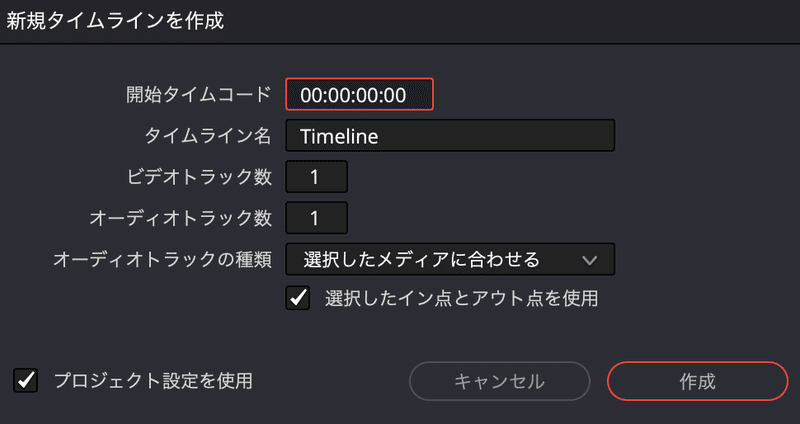
4. 動画をトラッククレーンに並べる
とりあえず適当に並べます。上にあるトラックが上段レイヤーで、普通にしてるとそれが優先して表示されます。
あとびっくりしたのがカメラに入っている音波形を参照して、おおむね音と映像の同期が取れます。ピタッと吸い付く感じ。音ズレとか気にしなくても良い!並べ終わったら各動画を右クリックしてミュートします。
5. 表示したい動画より上のレイヤーをクリップ分割&トリムして見えるようにする
こんな感じ。
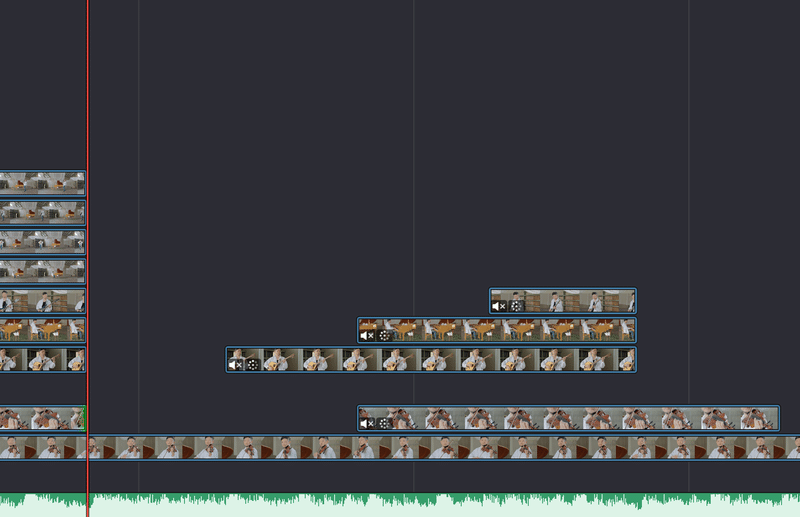
Motionだと一つのトラッククレーン内でクリップを分割してトリムする、みたいなのができなかったんだよね。iMovieはできます。まあMotionがそもそもそういう用途のツールではないので仕方ないと思う。

6. ぼくを4人合成する
それぞれの素材はこんな感じで撮ってあるので、それぞれをクロップします。


ポイントはソフトネスを少し弄って境界をぼかす感じ。
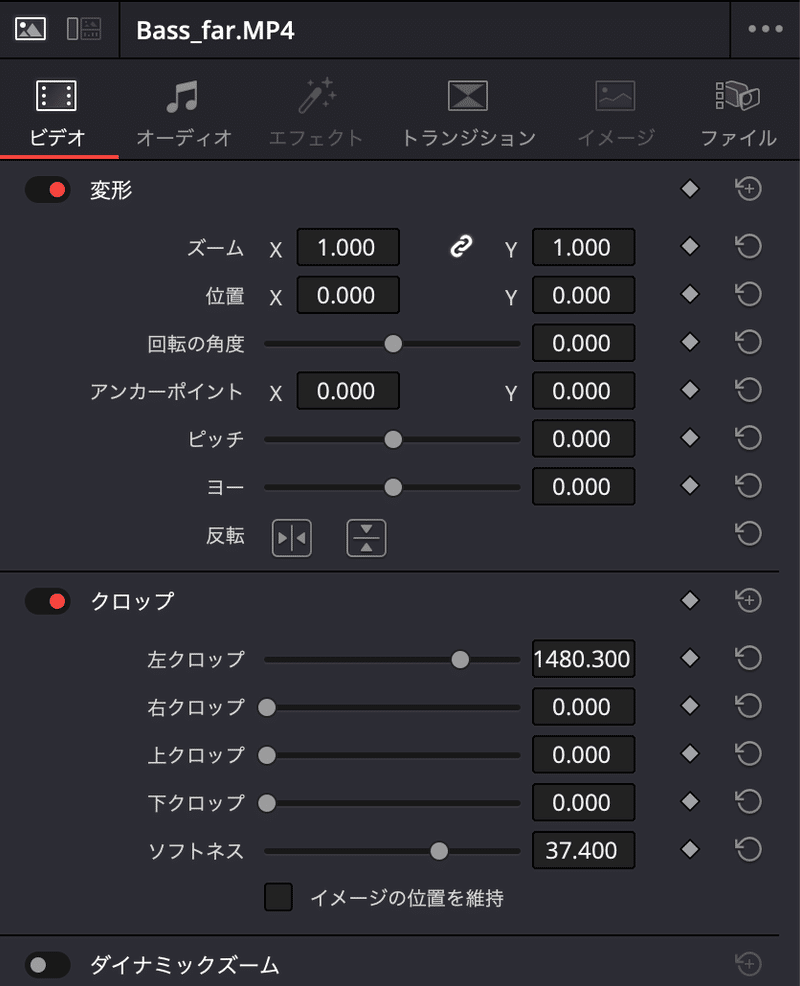
7. カラーグレーディングをする
ここだけやりかたがわからなかったのでググりました。。。まさかメニューではなく下のアイコンからカラー設定に入れるとは。
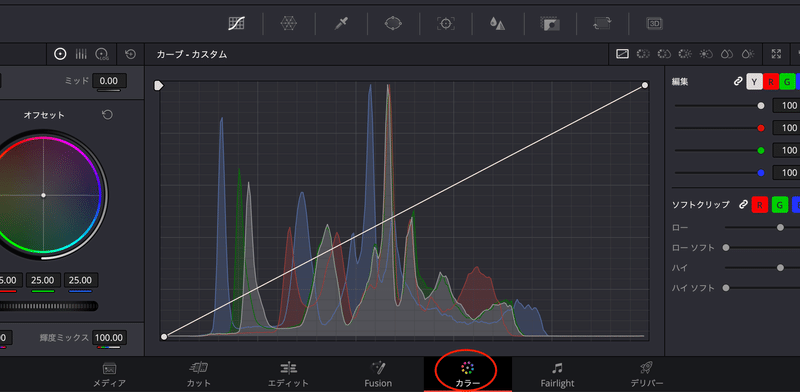
で、LUTというところからプリセットを選んでダブルクリックすれば適用できます。
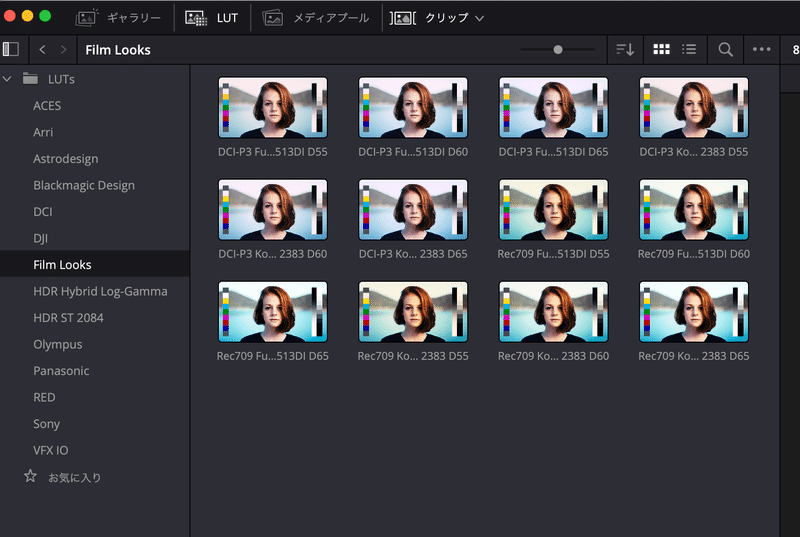
Stundomの動画みたいな暖色系を予定してたけど、あまりしっくりこなかったので邦画っぽい感じの質感になるやつを選択。
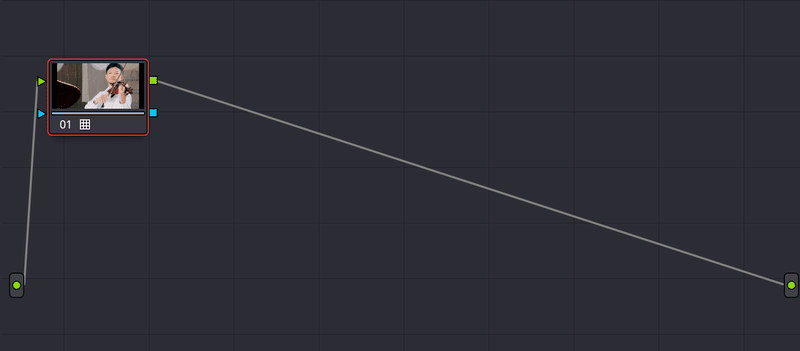
ノードという概念がDavinci Resolveの特徴らしい。なんとなくDAWでいうところのプラグインのラックみたいですね。EQを複数使って処理するみたいに、ノードを複数に分けて細かくカラーコレクション&カラーグレーディングするのが良いらしい。下地と微調整で分ける感じかな。でもぼくはそこまでこだわってないのでプリセット一発適用でとりあえず満足。
8. トランジションを入れる
この辺はiMovieとかにもあるやつですね。今回はそんなにフェードさせたい箇所は多くないので、ちょこっとだけ使ってます。
9. 文字を入れる
文字入れはMotionのほうが柔軟な気がします。Davinci Resolveはあくまでタイトルとキャプションに特化してる感じ。なのでここではPhotoshopでタイトルとクレジット用の透過PNGをそれぞれ作って上に被せることにしました。
10. 書き出す
YouTube用とTwitter用があります。今回の動画だと大体20秒くらいで書き出しが終わる。Motionだと数分はかかってたのでめちゃくちゃ速く感じます。
■ 振り返り
カメラにそこまで詳しくないので、どの程度のズームが楽器演奏に良いか、構図も含めて結構悩む時間が多かったかも。とはいえ、こういうのは会場に行かないとわからない部分も多いので仕方ないかな。
ミスはというと、電動ドリーで一個サビの演奏をダイナミックに撮っておいたはずなのに録画ボタン押し忘れてたという致命的なミスがありました(帰宅してから気づいた)。
音源再生(スマホ)、電動ドリーの操作(スマホ)、カメラの録画(カメラ)をやらないといけないのでちょっと脳が追いついてなかったかもしれない。
電動ドリーは今回成り行きでなんとなく設定していたけど、カーブさせるときはちゃんと曲率とか出して導線を計算したほうが良いかなという気がします。結構イメージと違う動きをするので。
あとはそもそもなんだけど、「当て振り」に慣れてないのでそれが結構大変だったかも。基本的に譜面を作らず感覚でレコーディングするので、自分が何弾いてたのか、覚えてないんですよね。後から思い出せないので、自分で耳コピするか、あるいは諦めるか。特にピアノはその時の気分で毎回違うフレーズを弾きがちなのでキメとかメロディ以外の部分の再現性は諦めてます。。。

■ 今後に向けて
ミュージックビデオの出来は個人的にはめちゃくちゃ自己満足が高いです。あとはこれをオリジナル曲でもやってみたい!という気持ちが芽生えてます。やろう。
別に再生数が伸るわけでもなく需要も無いんだけど、やっぱり自己満足度が創作モチベーションの一番の原点かも。やりきった感がある。まあ再生数伸びて需要が増えるほうが良いんですけど。

この記事が気に入ったらサポートをしてみませんか?
